Logic Proユーザガイド
- ようこそ
-
- 概要
-
- リージョンの概要
- リージョンを選択する
- リージョンの一部を選択する
- リージョンをカット、コピー、およびペーストする
- リージョンを移動する
- ギャップを追加する/取り除く
- リージョンの再生をディレイする
- リージョンをループさせる
- リージョンを繰り返す
- リージョンのサイズを変更する
- リージョンをミュートする/ソロにする
- リージョンをタイムストレッチする
- リージョンを分割する
- MIDIリージョンをデミックスする
- リージョンを結合する
- トラック領域でリージョンを作成する
- トラック領域でオーディオリージョンをノーマライズする
- MIDIリージョンのエイリアスを作成する
- オーディオリージョンのクローンを作成する
- 繰り返しのMIDIリージョンをループに変換する
- リージョンの色を変更する
- オーディオリージョンをサンプラーゾーンに変換する
- リージョン名を変更する
- リージョンを削除する
-
- Smart Controlの概要
- マスターエフェクトのSmart Controlを表示する
- Smart Controlのレイアウトを選択する
- MIDIコントローラの自動割り当て
- スクリーンコントロールを自動的にマップする
- スクリーンコントロールをマップする
- マッピングパラメータを編集する
- パラメータ・マッピング・グラフを使用する
- スクリーンコントロールのプラグインウインドウを開く
- スクリーンコントロールの名前を変更する
- アーティキュレーションIDを使ってアーティキュレーションを変更する
- ハードウェアコントロールをスクリーンコントロールにアサインする
- Logic ProでSmart Controlの編集内容と保存されている設定を比較する
- アルペジエータを使う
- スクリーンコントロールの動きを自動化する
-
- 概要
- ノートを追加する
- スコアエディタでオートメーションを使う
-
- 譜表スタイルの概要
- トラックに譜表スタイルを割り当てる
- 譜表スタイルウインドウ
- 譜表スタイルを作成する/複製する
- 譜表スタイルを編集する
- 譜表と声部を編集する/パラメータを割り当てる
- Logic Proの譜表スタイルウインドウで譜表または声部を追加する/削除する
- Logic Proの譜表スタイルウインドウで譜表または声部をコピーする
- プロジェクト間で譜表スタイルをコピーする
- 譜表スタイルを削除する
- 声部と譜表に音符を割り当てる
- 多声部のパートを別々の譜表に表示する
- スコア記号の割り当てを変更する
- 譜表をまたいで音符を連桁にする
- ドラム記譜用にマッピングされた譜表スタイルを使う
- 定義済みの譜表スタイル
- スコアを共有する
- Touch Barのショートカット
-
- エフェクトについての説明
-
- MIDIプラグインを使う
- Modifier MIDIプラグインのコントロール
- Note Repeater MIDIプラグインのコントロール
- Randomizer MIDIプラグインのコントロール
-
- Scripter MIDIプラグインを使う
- スクリプトエディタを使う
- Scripter APIの概要
- MIDI処理関数の概要
- HandleMIDI関数
- ProcessMIDI関数
- GetParameter関数
- SetParameter関数
- ParameterChanged関数
- Reset関数
- JavaScriptオブジェクトの概要
- JavaScript Eventオブジェクトを使う
- JavaScript TimingInfoオブジェクトを使う
- Traceオブジェクトを使う
- MIDIイベントのbeatPosプロパティを使う
- JavaScript MIDIオブジェクトを使う
- Scripterのコントロールを作成する
- Transposer MIDIプラグインのコントロール
-
- 内蔵の音源についての説明
- 用語集

Logic ProのBinaural Post-Processing
各チャンネルストリップでは、Binaural Pan として知られる特別な「Pan」ノブを使うことができます。これは、標準のステレオ信号を送ったときに、あらゆる音源の位置(左右だけでなく上下の位置情報も含む)を、音響心理学的に再現するプロセッサです。
Binaural Pan使用時の出力信号の再生には、ヘッドフォンが適しています。ただしBinaural Panに内蔵の条件設定を使って、ヘッドフォンだけでなくスピーカーでの再生にも適したニュートラルなサウンドにすることもできます。
Binaural PanとBinaural Post-Processingプラグインの併用について詳しくは、Logic Proのバイノーラルパンニングの概要を参照してください。
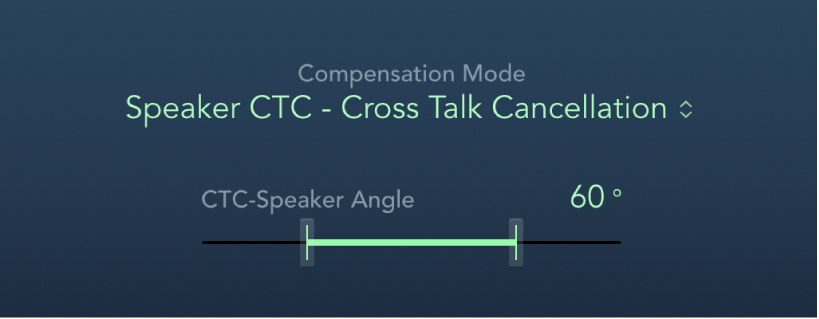
Binaural Post-Processingのパラメータ
「Compensation Mode」ポップアップメニュー: さまざまな再生システムに適用する処理の種類を選択します。
Headphone FF - optimized for front direction: ヘッドフォン再生用の設定です。自由場補正を使用します。このモードの場合、聴取位置の手前に置かれるサウンドソースのサウンド特性はニュートラルになります。
Headphone HB - optimized for horizontal directions: ヘッドフォン再生用の設定です。水平面上にある(または平面に近接した)音源がニュートラルなサウンドになります。
Headphone DF - averaged over all directions: ヘッドフォン再生用の設定です。拡散場補正を使用します。このモードの場合、平均して、サウンドは自由に配置または移動したソースで最もニュートラルになります。
Speaker CTC - Cross Talk Cancellation: スピーカー再生用の設定です。バイノーラル的にパンニングされた信号をステレオスピーカーで再生できます。音響空間の再現は、スピーカーの間の左右対象面のリスニングポジションの範囲に制限されます。
「CTC—Speaker Angle」スライダ/フィールド: リスニングポジションに対するステレオスピーカーの物理的な角度と一致する角度を設定します。
注記: このパラメータは「Speaker CTC」補正モードを選択した場合にのみ設定可能です。
複数のチャンネルをバイノーラル的にパンニングする
Logic Proで、内蔵の条件設定をオフにします。
バイノーラル的にパンニングしたすべての信号の出力をAuxチャンネルにルーティングします。
AuxチャンネルにBinaural Post-Processingプラグインを挿入します。
すべてのBinaural Pan出力にまとめて拡散場補正をかけます。
グループ化された複数のチャンネルをバイノーラル的にパンニングすると、チャンネルごとにBinaural Panインスタンスを使用するよりも管理が楽になります。また、音質が上がり、コンピュータの処理負荷も軽減されます。